Giáo án Tin học lớp 5 - Năm học: 2010 – 2011
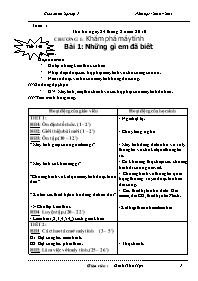
I/ Mục tiêu:
Giúp học sinh:
* Ôn lại những kiến thức cơ bản
* Nhận diện được các bộ phận máy tính và chức năng của nó.
* Nêu ra được vai trò của máy tính trong đời sống.
II/ Đồ dùng dạy học:
* GV: Máy tính, một bức tranh về các bộ phận của máy tính để bàn.
III/ Tiến trình bài giảng:
Bạn đang xem 20 trang mẫu của tài liệu "Giáo án Tin học lớp 5 - Năm học: 2010 – 2011", để tải tài liệu gốc về máy bạn click vào nút DOWNLOAD ở trên
Tuần 1 Thứ ba ngày 24 tháng 8 năm 2010 CHƯƠNG I:Tiết 1+2 Khám phá máy tính Bài 1: Những gì em đã biết I/ Mục tiêu: Giúp học sinh: * Ôn lại những kiến thức cơ bản * Nhận diện được các bộ phận máy tính và chức năng của nó. * Nêu ra được vai trò của máy tính trong đời sống. II/ Đồ dùng dạy học: * GV: Máy tính, một bức tranh về các bộ phận của máy tính để bàn. III/ Tiến trình bài giảng: Hoạt động của giáo viên Hoạt động của học sinh TIẾT 1: HĐ1: Ổn định tổ chức. (1 – 2’) - Ngồi trật tự. HĐ2: Giới thiệu bài mới ( 1 – 2’) - Chú ý lắng nghe. HĐ3: Ôn tập. (10 – 12’) ? Máy tính giúp con người làm gì? ? Máy tính có khả năng gì? ?Chương trình và kết quả máy tính được lưu ở đâu? ? Kể tên các thiết bị lưu trữ dùng để trao đổi? => Chốt lại kiến thức HĐ4: Luyện tập. (20 – 22’) - Làm bài 1,2,3,4,5/4_5 sách giáo khoa - Máy tính dùng để lưu trữ và xử lý thông tin và cho kết quả thông tin ra. - Có khả năng thực hiện các chương trình di con người viết. - Chương trình và thông tin quan trọng thường xuyên được lưu trên đĩa cứng. - Các thiết bị lưu trữ đó là: Đĩa mềm, đĩa CD, thiết bị nhớ Plash. -Kết hợp theo nhóm làm bài TIẾT 2: HĐ1: Các thao tác mở máy tính (3 – 5’) B1: Bật công tắc màn hình. B2: Bật công tắc phần thân. HĐ2: Làm việc với máy tính. (25 – 26’) * Khởi động phần mềm Logo và làm việc với Logo. HĐ3: Các thao tác tắt máy tính. ( 3 – 5’) - vào Start\ Turn off computer\ Turn off - Thực hành. - Thực hành IV/ Củng cố – dặn dò: ( 2 - 3') * giáo viên nhận xét và đánh giá bài học. * Về nhà đọc lại quyển 2 bài “ Thông tin được lưu ở đâu” TUẦN 2 Tiết 3+4 Thứ năm ngày 3 tháng 9 năm 2010 Bài 2: Thông tin được lưu trong máy tính như thế nào? I/ Mục tiêu: Giúp học sinh: * Hiểu về tệp và thư mục, cây thư mục. * Nhận biết tệp và thư mục qua biểu tượng. * Cách xem các tệp và thư mục. II/ Đồ dùng dạy học: * GV: Máy tính, sơ đồ về cây thư mục. III/ Tiến trình bài giảng: TIẾT 1: Hoạt động của giáo viên Hoạt động của học sinh HĐ1: Kiểm tra bài cũ (2-3’) - Làm bài tập 1, 2, 3 / 4 SGK - Bài 1 câu1, Bài 2: đĩa mềm, đĩa cứng, đĩa CD, Flast, Bài 3 câu 3. HĐ2: Giới thiệu bài mới (1 – 2’) - chú ý lắng nghe. HĐ3: Tệp và thư mục. (10 – 12’) - Thông tin trong máy tính được lưu trong các tệp. - Biểu tượng của tệp có hình dạng một kẹp giấy. - Các tệp được lưu trong thư mục, một thư mục có thể chứa những thư mục con khác. Cách tạo một tệp riêng của mình. C1:chuột phải\ new\ Folder rồi đặt tên cho tệp đó. C2: Vào File\ new\ Folder. => Chốt kiến thức - Chú ý lắng nghe - Thực hành: HĐ4: Xem các tệp và thư mục (7 – 10’) - Nháy đúp vào Mycomputer rồi tìm đường dẫn đến tệp cần tìm. Thực hành: (10-12’) - Xem và nghe hướng dẫn của GV Thực hành (30-33’ ) - Khởi động máy tính \ bật My computer \ quan sát màn hình nhận biết và đọc tên các đĩa, ổ đĩa và các thiết bị lưu trữ khác trên cửa sổ hiện thời. - Nháy chuột vào biểu tượng chiếc cặp quan sát sự thay đổi của nó. - Tìm thư mục chứa tệp văn bản hay bức tranh đã được lưu trong máy tính - Làm bài tập. - Thực hành. IV/ Củng cố – dặn dò: ( 2 – 3’) * Giáo viên nhận xét và đánh giá bài học. * Về nhà ôn lại cách mở tệp có trước và xem trước cách tạo một tệp riêng của em TUẦN 3 Tiết 5+6 Thứ năm ngày 11 tháng 9 năm 2010 Bài 3: Tổ chức thông tin trong máy tính I/ Mục tiêu: Giúp học sinh: * Ôn lại cách mở tệp trong máy tính. * Biết cách lưu kết quả làm việc trên máy tính. * Biết tạo thư mục riêng của mình. II/ Đồ dùng dạy học: * GV: Máy tính, III/ Tiến trình bài giảng: TIẾT 1: Hoạt động của giáo viên Hoạt động của học sinh HĐ1: Kiểm tra bài cũ ( 2 – 3’) - Hãy mở một tệp văn bản trong Documents - Mở tệp trong máy tính. HĐ3: Giới thiệu bài mới ( 1 – 2’) - chú ý lắng nghe. HĐ4: Mở tệp có sẵn trên máy tính ( 5 – 7’) ? Em hãy nhắc lại cách xem một tệp có sẵn trên máy tính? - Nháy đúp vào Mycomputer rồi tìm đường dẫn đến tệp cần tìm. - Sau đó nháy đúp vào biểu tượng cần mở. - Cách mở tệp có sẵn giống cách xem tệp HĐ5: Lưu kết quả làm việc trên máy tính (7 – 10’) - Quan sát GV lưu một tệp rồi nhắc lại các bước để lưu một kết quả làm việc trên máy tính. B1: Nhấn tổ hợp phím Ctrl +S hoặc vào File\ save. B2: Nháy đúp trên biểu tượng ổ đĩa chứa thư mục cần lưu lết quả. B3: Nháy đúp vào biểu tượng thư mục chứa kết quả đó. B4: Gõ tên tệp và nháy nút Save - Thực hành: (15-17’) - Quan sát - Ghi bài. - Thực hành TIẾT 2: HĐ1: Tạo thư mục riêng của em. (10 – 12’) - Mục đích: Tạo thuận lợi cho việc xem và mở tệp. - Các bước tạo thư mục: + Mở ổ đĩa mà em tạo thư mục trong nó. + Nhấn chuột phải trong ngăn bên phải của cửa sổ. + Nhấn vào New \ Folder\ gõ tên mình vào thư mục vừa tạo - Theo dõi quan sát các bước. - Thực hành THỰC HÀNH (20-22’) - Hướng dẫn học sinh thực hành 1) Vào Computer tìm các thư mục có sẵn và mở các tệp trong thư mục đó. 3) Tạo một thư mục mới mang tên em nằm trong ổ đĩa D:. 4) Tao một tệp hình vẽ và lưu tệp đó trong thư mục em vừa tạo. - Chú ý quan sát GV hướng dẫn và thực hành. IV/ Củng cố – dặn dò: ( 2 – 3’) giáo viên nhận xét và đánh giá bài học. Về nhà học bài và làm bài đầy đủ, xem lại cách vẽ hình trong quyển 2. TUẦN 4 Thứ năm ngày 18 tháng 9 năm 2010 Tiết 7+8 CHƯƠNG II: Em tập vẽ Bài 1: Những gì em đã biết I/ Mục tiêu: Giúp học sinh: * Ôn lại kiến thức cơ bản về phần mềm đồ hoạ Paint. * Ôn lại các thao tác sử dụng các công cụ vẽ. * Ôn lại cách lưu tệp và biết cách sao chép, di chuyển hình. II/ Đồ dùng dạy học: * GV: Chuột máy tính, máy chiếu, một số tranh mẫu có trong máy tính. III/ Tiến trình bài giảng: TIẾT 1: Hoạt động của giáo viên Hoạt động của học sinh HĐ1: Kiểm tra bài cũ ( 2-3’) - Hãy tạo một thư mục đặt tên lớp vào ổ D Chọn ổ D vào New\Folder\ Gõ tên lớp vào thư mục vừa tạo. HĐ2: Giới thiệu bài mới ( 1 – 2’) - chú ý lắng nghe. HĐ3: Sao chép, di chuyển hình. ( 5 – 7’) ? Quan sát các công cụ dưới đây, công cụ nào dùng để chọn vùng sao chép? ? Trong hai biểu tượng sau đây biểu tượng nào được gọi là trong suốt? - 1,2 - Biểu tượng 1. HĐ5: Vẽ hình chữ nhật, hình vuông. (17 – 20’) ? Trong số các công cụ sau đây công cụ nào dùng để vẽ hình chữ nhật, hình vuông. ? Trong số các công cụ đó công cụ nào dùng để vẽ hình chữ nhật tròn góc? - Thực hành (5-7’) - Công cụ thứ 13. - Công cụ thứ 16. TIẾT 2: HĐ1: Vẽ hình e-líp, hình tròn. (15 – 17’) ? Quan sát các dụng cụ vẽ đó em hãy chỉ ra dụng cụ nào để vẽ hình e-líp? ? Khi sử dụng công cụ vẽ hình e-líp em cần thêm động tác nào để vẽ hình tròn? ? Có mấy kiểu vẽ hình e-líp? - HD thực hành. - Công cụ thứ 15 - Vừa nhấn phím Shift vừa kéo hình theo độ rộng cần vẽ - Có 2 kiểu vẽ dọc và ngang. Thực hành: THỰC HÀNH (18-20’) Hướng dẫn học sinh thực hành. Hướng dẫn HS vẽ hình chữ nhật, hình vuông, hình chữ nhật tròn góc. Hướng dẫn học sinh cách vẽ hình tròn, hình e-líp. Sử dụng dụng cụ sao chép và di chuyển ghép các hình vừa vẽ lại với nhau. - Quan sát GV hướng dẫn và thực hành theo mẫu. IV/ Củng cố – dặn dò: ( 2 – 3’) * Giáo viên nhận xét và đánh giá bài học. * Về nhà học bài chu đáo và chuẩn bị trước bài sử dụng bình xịt màu. TUẦN 5 Tiết 9+10 Thứ năm ngày 25 tháng 9 năm 2010 Bài 2: Sử dụng bình xịt màu I/ Mục tiêu: Giúp học sinh: Biết sử dụng công cụ bình xịt màu. Biết cách ứng dụng bình xịt và lúc nào, như thế nào cho đẹp. - Học sinh biết kết hợp các dụng cụ vẽ với nhau tạo len bức tranh hoàn hảo. II/ Đồ dùng dạy học: GV: Máy tính, các bức tranh mẫu. III/ Tiến trình bài giảng: TIẾT 1: Hoạt động của giáo viên Hoạt động của học sinh HĐ1: Kiểm tra bài cũ (2-3’) ? Sử dụng các công cụ để vẽ hình chiếc tủ lạnh. HĐ2: Giới thiệu bài mới (1 – 2’) - chú ý lắng nghe. HĐ3: Làm quen với bình xịt màu . (20 – 22’) - Để sử dụng công cụ bình xịt màu em phải thực hiện các bước sau: 1) Chọn công cụ bình xịt trong hộp công cụ. 2) Chọn kích cỡ vùng xịt ở dưới hộp công cụ. 3) Chọn màu xịt. 4) Kéo thả chuột nhanh hay chậm trên vùng muốn xịt. Chú ý: Nháy trái chuột để phun bằng màu tô, nháy phải chuột để phun bằng màu nền - Thực hành - Quan sát GV. - Thực hành TIẾT 2: HĐ1: Dùng bình xịt trong tranh vẽ. (15–17’) - Sử dụng các công cụ vẽ dùng để vẽ. ? Muốn vẽ thân cây em sử dụng công cụ gì? ? Muốn vẽ lá cho cây em phải làm những gì? - Công cụ bút vẽ để vẽ hình thân cây kín sau đó tô màu cho thân cây - Vẽ lá cây sử dụng bình xịt kết hợp với màu xanh đậm để vẽ lá già, và cũng như vậy dùng màu xanh nhạt để vẽ lá non. - Thực hành THỰC HÀNH 18-20’ - Hướng dẫn học sinh sử dụng công cụ bình xịt kết hợp với các công cụ khác để vẽ tranh. - Yêu cầu ghi hình vẽ với tên tệp là tên em. Quan sát GV hướng dẫn và thực hành IV/ Củng cố – dặn dò: ( 2 – 3’) Giáo viên nhận xét và đánh giá bài học. - Về chuẩn bị trước bài “ Viết chữ lên hình vẽ ” TUẦN 6 Tiết 11+12 Thứ năm ngày 2 tháng 10 năm 2010 Bài 3: Viết chữ lên hình vẽ I/ Mục tiêu: Giúp học sinh: * Biết kết hợp tranh và chữ viết tạo cho bức tranh thêm xinh động . * Biết cách chọn nhiều kiểu chữ khác nhau. * Tạo mầu cho chữ. II/ Đồ dùng dạy học: * GV: Máy tính, máy có nhiều tranh có sẵn. * HS: Máy tính. III/ Tiến trình bài giảng: TIẾT 1: Hoạt động của giáo viên Hoạt động của học sinh HĐ1: Kiểm tra bài cũ ( 2-3’) - Hãy sử dụng các công cụ đã học để vẽ hình. HĐ2: Giới thiệu bài mới ( 1 – 2’) - chú ý lắng nghe. HĐ3: Làm quen với công cụ viết chữ. (15- 17’) A Các bước thực hiện với công cụ viết chữ: 1.Chọn công cụ viết chữ trong hộp công cụ. 2. Nháy chuột vào vị trí mà em muốn viết chữ, trên màn hình sẽ xuất hiện khung chữ. 3. Gõ chữ vào khung chữ 4. Nháy chuột ra bên ngoài khung chữ để kết thúc. - Em có thể chọn mầu cho chữ tuỳ thích. HD học sinh thực hành: - Lắng nghe và ghi bài. - Thực hành: HĐ4: Chọn chữ viết. (10 – 12’) - Trước khi gõ chữ vào khung em có thể chọn phông chữ, cỡ chữ, kiểu chữ. - Kiểu chữ chuẩn là: .vnTime. - Cỡ chữ: 14 - Chọn B là kiểu chữ in đậm. - Chọn I là kiểu chữ in nghiêng. - Chọn U là kiểu chữ gạch chân. HD thực hành - Chú ý quan. - Thực hành HĐ5: Hai kiểu viết lên tranh. ( 5 – 7’) Có hai lựa chọn kiểu viết chữ lên tranh đó là trong suốt và không trong suốt. - Nghe hướng dẫn của GV TIẾT 2: 33-33’ THỰC HÀNH: - Hướng dẫn HS vẽ một bức tranh theo mẫu và ghi chữ lên bức tranh đó. - Quan sát, kiểm tra học sinh thực hành. - Quan sát hướng dẫn của GV - Kết hợp nhóm thực hành. IV/ Củng cố – dặn dò: ( 2 – 3’) * Giáo viên nhận xét và đánh giá bài học. * Về nhà học lại cách vẽ và đọc trước bài : Trau chuốt hình vẽ. TUẦN 7 Tiết 13+14 Thứ năm ngày 9 tháng 10 năm 2010 ... các kỹ năng đã học. Có kỹ năng làm bài độc lập. II/ Đồ dùng dạy học - GV: Máy tính, máy chiếu HS: Máy tính. III/ Tiến trình bài giảng: Hoạt động của giáo viên Hoạt động của học sinh HĐ1: Nhắc nhở trước khi kiểm tra (1 – 2’) HĐ2: Yêu cầu: Bài 1: (20 – 25’) Hãy lập một bảng với nội dung sau: STT Họ tên Lớp Môn Tổng điểm Kết quả Toán T. việt Chính tả 1 N. Văn Hùng 5A 5 8 7 2 Trần T. Hường 5B 10 6 6 3 Bùi H Phong 5B 6 5 5 4 Khuất N Tâm 5A 6 8 8 5 N. Lệ Chi 5A 7 9 9 6 Phan Đ Hà 5B 10 10 9 Bài 2: (25 – 27’) Trình bày văn bản sau: Hệ thống máy tính dạy học AVNET được công ty SCC triển khai từ giữa năm 1996 trong các trường ĐH và TH được các trung tâm tin học – ngoại ngữ đã mang lại nhiều hiệu quả thiết thực cho việc dạy và học. AVNET đã được đông đảo người sử dụng hoan nghênh vì tính thân thiện và hiện đại. Nó xứng đáng là một hệ điều hành lớp học vì thầy giáo có thể quản lỹ toàn diện lớp học đồng thời dạy và kiểm tra nhiều môn học khác nhau. - Yêu cầu: Cỡ chữ 14 – Phông .VnTime , Tiêu đề sử dụng kiểu chữ nghệ thuật. Bài 3: (15-17’) - Hãy trang trí đoạn văn sau sao cho hợp lý: Vì sao chúng ta cần phải có Vitamin và khoáng chất Vì cơ thể không tạo ra các Vitamin, trừ Vitamin D và PP là được cơ thể tạo ra với một lượng nhỏ. Vì vậy chúng ta cần phải cung cấp Vitamin và khoáng chất từ nguồn bên ngoài cơ thể. Biểu điểm: Bài 1 (4đ) - Yêu cầu bảng kẻ đẹp, các ô phân bố kích cỡ hợp lý từng nội dung. - Gộp ô tốt, có cách trình bày hợp lý. Bài 2: (4đ) - Hoàn thiện bài - Có chèn tranh. - Tiêu đề sử dụng chữ nghệ thuật. - Đúng cỡ chư, phông chữ Bài 3: (2đ) - Gõ hoàn thiện bài. - Sử dụng được các chữ cần tin đậm, in nghiêng. - Lắng nghe yêu cầu đề ra: - Thực hành IV/ Củng cố – dặn dò: ( 2-3’) GV nhận xét và đánh giá giờ kiểm tra. - Đọc điểm điểm cho HS . TUẦN 28 Tiết 55+56 Thứ tư ngày 02 tháng 4 năm 2011 CHƯƠNG VI: Thế giới Logo của em Giới thiệu về chương trình logo I/ Mục tiêu: Giúp học sinh: Hiểu về xuất sứ và sự ra đời của chương trình Logo. Mục đích của chương trình Logo đối với HS. Có thái độ trân trọng phần mềm phần mèm dành riêng cho việc phát triển trí lực của trẻ em. II/ Đồ dùng dạy học - GV: Máy tính, máy chiếu HS: Máy tính. III/ Tiến trình bài giảng: Hoạt động của giáo viên Hoạt động của học sinh HĐ1: Giới thiệu bài mới (1-2’) Lắng nghe. HĐ2: Tìm hiểu xuất xứ và đặc trưng cơ bản của Logo. (17 – 20’) GV đọc cho HS nghe xuất sứ ra đời của chương tình Logo. Hỏi một số câu hỏi: 1) Vì sao lại có chương trình Logo nó nhằm mục đích gì? 2) Logo đến với Việt Nam vào thời gian nào? 3) Em hãy nêu các đặc trưng cơ bản của Logo? 4) Biểu tượng của chương trình Logo là gì? vì sao lại có biểu tượng ấy. HĐ3: Các thành phần cơ bản của LOGO ( 8-10’) Phần làm việc 1) Logo bao gồm 2 phần Phần ghi lệnh Phần làm việc 2) Bộ chữ viết và bộ từ vựng LOGO. Logo được xây dựng trên bộ kí tự bao gồm: * Bộ chữ cái Latinh: 26 chưa cái hoa A -> Z * Bộ chữ số thập phân: 0,1,.,9. * Bộ các kí hiệu toán học thông dụng: +, -, *, /, =, , (). * Bộ các kí hiệu đặc biệt. *Dấu gạch nối và dấu cách Từ phiên bản gốc tiếng Anh được Pháp hoá rồi Việt hoá. HĐ 4: Văn phạm LOGO ( 35 – 38’) ? Em hãy nêu định nghĩa đối tượng LOGO. - Định nghĩa câu? VD: RT 50 ( đọc là Rùa tớivà 50 là một số và là dl của RT) - Định nghĩa thủ tục? Thủ tục với tư cách là thuật ngữ Tin học có nghĩa là chương trình con. Nhưng với Logo cấu trúc theo môdun triệt để phân tán thì thủ tục cũng là chương trình. Thủ tục gồm 3 phần: * Mở đầu. ( Bắt đầu bằng từ gốc MUON) * Thân ( Chứa nhiều câu kể cả dấu cách) * Kết thúc.( Gồm từ gốc HET) VD Muốn vẽ hình vuông ta có MUON HINH VUONG RUA TOI 60 QUAY PHAI 90 RUA TOI 60 QUAY PHAI 90 RUA TOI 60 QUAY PHAI 90 RUA TOI 60 QUAY PHAI 90 CHAO + Theo hõi GV làm một số hình đơn giản. - Lắng nghe. - Nhà tin học sư phạm J.Piaget nảy ra ý định muốn nghiên cứu sự hình thành trí tuệ trẻ em. Đây là một chuơng trình dành cho trẻ em. - Từ năm 1996 Logo theo các nhà tin học sư phạm người Pháp đến VN và cũng được Việt hoá. a. Đơn giản: Đảm bảo tính chủ động, tích cực, tiềm năng sáng tạo của người dùng. b. Trực quan: Trực quan hoá ý tưởng người dùng, tạo ra sự tư duy trừu tượng tạo ra hứng thú cho người sử dụng. c. Hiện đại: Là ngôn ngữ cấu trúc nhưng là cấu trúc nhưng với cách cấu trúc mô đun theo nguyên lí “ Phân tán tuyệt đối” thích hợp với mọi trình độ lập trình. - Là con Rùa . Thoạt đầu người sản xuất phần mềm Logo chế tạp một rô - bốt có hình dạng giống rùa sau này rô-bốt này được cải tiến thành con trỏ mang hình rùa. Logo có hai đối tượng là từ và danh sách: Từ là dãy kyz tự viết liền nhau, không được dài quá 248 kí tự. Không có kí tự nào rỗng. Danh sách là một thực thể gồm nhiều thành phần đặt trong ngoặc vuông, với các thành phần đó có thể là các kí tự, từ hay danh sách thành phần. - Câu là một đơn vị cơ bản của ngôn ngữ, bao gồm từ gốc và các đối tượng Logo. - Theo dõi, quan sát GV thực hành. IV/ Củng cố – dặn dò: ( 2-3’) * GV nhận xét và đánh giá chung bài học * Nhắc nhở HS về đọc kĩ bài chương trình Logo và các câu lệnh trong chương trình Logo. Tiết 57+58 TUẦN 29 Thứ tư ngày 09 tháng 4 năm 2011 Bài 1: Một số câu lệnh Logo I/ Mục tiêu: Giúp học sinh: Biết giải thích và sử dụng các câu lệnh trong chương trình Logo. Biết dùng đúng cách, biết sử dụng các câu lệnh một cách linh hoạt. II/ Đồ dùng dạy học - GV: Máy tính, máy chiếu HS: Máy tính. III/ Tiến trình bài giảng: Hoạt động của giáo viên Hoạt động của học sinh HĐ1: Giới thiệu bài mới (1-2’) Lắng nghe. Phần làm việc HĐ2: Những câu lệnh đầu tiên của Logo (17 – 20’) - Sau khi gõ xong lệnh, em hãy nhấn phím Enter để trao lệnh đó cho Rùa. Một số câu lệnh: Lệnh Chức năng XR Xuất Rùa HB Hạ bút RT Rùa tới QP Quay phải QT Quay trái XM Xoá màn hình NB Nhấc bút RL Rùa lui Cách thực hiện các lệnh như sau: Lệnh n ( đánh tên lệnh với n bước đi) VD: Để vẽ được hình vuông ta có câu lệnh như sau: RT 50 QT 90 RT 50 QT 90 RT 50 QT 90 RT 50 Enter. Giải thích: Rùa đi 50 bước quay trái 90 độ tiếp tục như vậy ta được hình sau: - Luyện tập: Tập vẽ hình vuông HĐ3: Thực hành: (15 – 17’) Hướng dẫn HS vẽ hình ZicZắc Thực hiện các câu lệnh sau QT 90 RT 60 QP 90 RT 60 QT 90 RT 60 QP 90 RT 60 Enter. - Giải thích các bước đi cho HS hiểu HĐ 4: Các câu lệnh lặp ( 30 – 32’) Mục đích của câu lệnh giúp ngắn gọn các lệnh tránh gây sự nhầm lẫn giữa các lệnh Nhiều trường hợp các câu lệnh trùng nhau ta có thể sử dụng lệnh lặp. Cách thức câu lệnh: LAPLAI n [ Câu lệnh] Enter VD: để lặp lại hình vuông ta có hai cách C1: Gõ lệnh sau đó lặp lại lệnh đó 2 lần. C2: Lặp lại lần đó 4 lần ( nên làm cách 2) Kết hợp giữa hai cách ta có sau: RT 100 QP 90 LAPLAI 3 [RT 100 QP 90] LAPLAI 4 [QT 90 RT 60] Enter -Bài tập: Yêu cầu HS thực hành tạo ra ngôi nhà sau - Ghi nhớ các câu lệnh - Theo dõi cách làm – tập làm theo. Thực hành theo hướng dẫn. Thực hành theo hướng dẫn IV/ Củng cố – dặn dò: ( 2-3’) * GV nhận xét và đánh giá chung bài học * Nhắc nhở HS về học thuộc các câu lệnh trong chương trình Logo. TUẦN 30 Tiết 59+60 Thứ tư ngày 16 tháng 4 năm 2011 Bài 2: Tiếp tục với câu lệnh lặp I/ Mục tiêu: Giúp học sinh: Sử dụng được một số câu lệnh phức tạp. Thành thạo hơn với các lệnh đơn giản. Biết cách chia công việc thành các công việc nhỏ, tự khám phá, tìm hiểu tạo ra được các hình khá phức tạp. II/ Đồ dùng dạy học * GV: Máy tính, máy chiếu * HS: Máy tính. III/ Tiến trình bài giảng: Hoạt động của giáo viên Hoạt động của học sinh HĐ1: Kiểm tra bài cũ (3 – 5’) Hãy vẽ đường đi ZicZắc của Logo. HĐ2: Giới thiệu bài mới (1-2’) Lắng nghe. HĐ3: Ôn lại các câu lệnh lặp. ( 25 – 27’) Bài 1: Sử dụng lệnh lặp hãy vẽ hình lục giác. Các câu lệnh như sau: RT 50 QP 60 RT 50 QP 60 Có thể viết tắt bằn lệnh lặp: RT 50 QP 60 RT 50 QP 60 LAPLAI 6 [RT 50 QP 60] RT 50 QP 60 RT 50 QP 60 Bài 2: Hãy viết câu lệnh để vẽ hình sau: Bài 3: Tự làm bài 2 và theo dõi đường đi của Rùa. HĐ4: Sử dụng câu lệnh lặp lồng nhau ( 39 – 40’) Những lệnh lặp lồng nhau sẽ cho chúng ta một kết quả thật đẹp, mềm mại mà không phải tốn nhiều công gõ lệnh: VD: Để vẽ hình sau ta phải dùng rất nhiều lệnh nhưng lặp 1 lần ta có: LAPLAI 6 [RT 50 QP 60] Ta có: Sử dụng câu lệnh lồng nhau ta có hình sau: Câu lệnh: LAPLAI 5 [LAPLAI 6 [RT 50 QP 60] QP 72] Học sinh thực hành hình sau: - Thực hành: 1) QUAYLAI 4 [RT 40 QP 90] 2) QUAYLAI 4 [RT 80 QP 90] Theo dõi bước đi của Rùa - Theo dõi cách làm Thực hành theo hướng dẫn. Thực hành Câu lệnh: LAPLAI 8 [LAPLAI 6 [RT 30 QP 60] QP 45] IV/ Củng cố – dặn dò: ( 2-3’) * GV nhận xét và đánh giá chung bài học * Nhắc nhở HS về học thuộc các câu lệnh trong chương trình Logo. TUẦN 31 Tiết 61+62 Thứ tư ngày 23 tháng 4 năm 2011 Bài 3: Thủ tục trong câu lệnh Logo I/ Mục tiêu: Giúp học sinh: Hiểu rõ hơn về thủ tục Cách viết của các thủ tục trong Logo. II/ Đồ dùng dạy học * GV: Máy tính, máy chiếu * HS: Máy tính. III/ Tiến trình bài giảng: Hoạt động của giáo viên Hoạt động của học sinh HĐ1: Kiểm tra bài cũ (3 – 5’) Em hãy vẽ một hình lục giác ( sử dụng lệnh lặp) HĐ2: Giới thiệu bài mới (1-2’) Lắng nghe. HĐ3: Thủ tục là gì? (5 - 7’) Thủ tục là một dãy các thao tác được thực hiện theo thứ tự để hoàn thành một công việc nào đó. ? Em hãy nêu thủ tục chào cơ đầu tuần? Luyện tập: Làm bài 1 SKG/ 100. Thực hành: Thủ tục vẽ một góc vuông RT 100 QP 90 RT 100 HĐ4: Nội dung một thủ tục trong Logo. (17–20’) - HS đọc SGK/ 102 ? Thủ tục Logo có mấy phần? đó là những phần nào? ? Em hãy nêu một vài quy ước đặt tên cho thủ tục? Thực hành: Dùng thủ tục Logo vẽ hình tam giác HĐ5: Cách viết một thủ tục trong Logo.( 15-17’) VD: Để viết thủ tục Tam giác ta làm như sau: Nháy chuột trong ngăn gõ lệnh. Gõ edit “ Tam giác 1” rồi Enter. Đặt con trỏ chuột vào cuối phần tên thủ tục Tamgiac 1 và nhấn phím Enter để chèn vào một dòng trống. Gõ tiếp các dòng lệnh trong thân thủ tục. Dóng cửa biên soạn Editor và nghi thủ tục và bộ nhớ. THỰC HÀNH ( 20 – 23’) Thực hành bài 1, 2, 3/ 105 SGK. Lắng nghe Thủ tục chào cờ đầu tuần gồm các bước: Chỉ huy hô Tất cả chào cờ. Hát quốc ca Kết thúc chào cờ. - Làm bài. - Thực hành - Bao gồm 3 phần: Đầu thủ tục, thân thủ tục, đuôi thủ tục. - Dùng chữ Việt không dấu đặt tên cho thủ tục, tên thủ tục không có dấu cách, phải có ít nhất một chữ cái. - Theo dõi cách làm Thực hành theo hướng dẫn. IV/ Củng cố – dặn dò: ( 2-3’) * GV nhận xét và đánh giá chung bài học * Nhắc nhở HS về học thuộc các câu lệnh trong chương trình Logo.
Tài liệu đính kèm:
 Giao An Tin Hoc Lop 5.doc
Giao An Tin Hoc Lop 5.doc





